آموزش شخصیسازی و استفاده از ابزارکها (Widgets) در ویندوز 11 + معرفی بهترین ویجتها
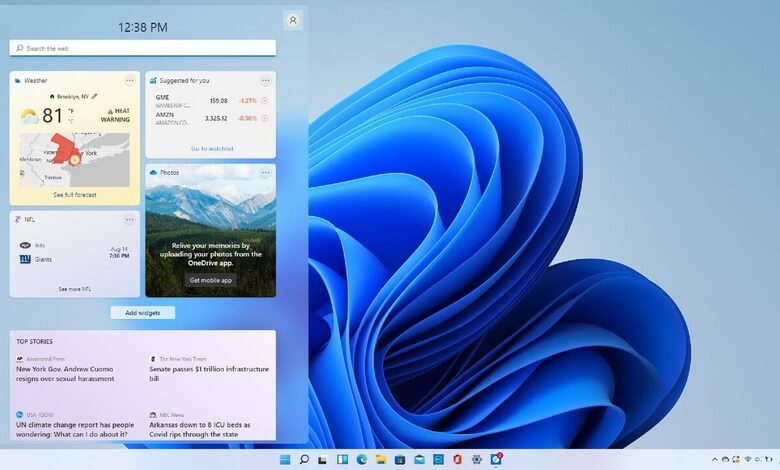
ویجت های ویندوز 11 یا Widgets یکی از جذابترین قسمتها در نسخه جدید سیستم عامل مایکروسافت است. اما آیا با روش شخصی سازی و استفاده از ابزارک ها آشنا هستید؟
اگر از طرفداران پنل های News و Interests در ویندوز 10 هستید، احتمالا بخش ویجت های ویندوز 11 نیز برای شما جذاب خواهد بود. این بخش جدید که تحت عنوان “Widgets” به ویندوز 11 اضافه شده، کارهای مختلفی مانند جستجوی سریع در وب، تماشای تصاویر، اطلاع از وضعیت آبوهوا، پیگیری اخبار روز و مواردی از این دست را با فشردن یک کلیک (یا کشیدن انگشت روی صفحه در محصولات لمسی) امکانپذیر میکند.
با اینکه ابزارک های این بخش همگی فعلا توسط خود مایکروسافت ارائه میشوند، اما اعلام شده است که در آینده، افراد و شرکتهای شخص ثالث نیز قادر به ارائه ویجت برای این قسمت خواهند بود. به صورت پیشفرض، تنظیمات مشخصی برای این بخش در نظر گرفته شده است که البته، کاربران در هر زمان میتوانند آنها را مطابق با سلیقه خود تغییر دهند. این بخش امکانات بسیار جالبی دارد و دست کاربران برای انجام بسیاری از کارها را باز گذاشته است. به همین بهانه، در ادامه نگاهی دقیق به شیوه ویرایش و شخصی سازی ویجت های ویندوز ١١ خواهیم پرداخت. این آموزش میتواند بهنوعی تکمیلکننده مقاله قبلی ما در مورد ترفندهای ویندوز 11 نیز باشد.
دسترسی به ویجت های ویندوز 11 (پنل Widgets)
برای باز کردن پنل ویجت ها در ویندوز ١١ کافیست مطابق با تصویر، روی آیکون Widgets در نوار وظیفه ویندوز کلیک کنید؛ ظاهر این آیکون مانند دو مستطیل عمودی در کنار یکدیگر است. اگر از نمایشگرهای لمسی استفاده میکنید نیز کافیست انگشت خود را از سمت چپ صفحه به سمت راست بکشید.
در این بخش، تعدادی از ابزارک های اختصاصی مایکروسافت به همراه یک نوار جستجو که از موتور وب Bing قدرت میگیرد، در اختیار کاربران قرار خواهد گرفت. به عنوان نمونه، ابزارک To Do از Microsoft To Do قدرت گرفته و ابزارک Calendar نیز با Outlook ارتباط دارد.
در اینجا، امکانات و ابزارک های دیگری نیز در دسترس شما هستند که در ادامه در مورد آنها صحبت خواهیم کرد.
تغییر اندازه ویجت ها در ویندوز 11
برای عوض کردن اندازه ابزارک ها در ویندوز 11 لازم است روی علامت سهنقطه در گوشه سمت راست ابزارک مورد نظر کلیک کرده و یکی از اندازههای Medium ،Small و Large را انتخاب کنید. توجه داشته باشید که در حالت Large یا بزرگ، حجم زیادی از اطلاعات به صورت زنده نمایش داده شده و به همان نسبت، فضای بیشتری را نیز اشغال خواهد کرد.
شخصی سازی ابزارک های ویندوز 11
برخی ویجت ها در ویندوز 11، دست شما را برای شخصیسازی نیز باز گذاشتهاند تا تنظیمات دلخواه خود را روی آنها اعمال کنید. بدین منظور کافیست روی علامت سهنقطه در گوشه سمت راست ابزارک مورد نظر کلیک کرده و سپس روی Customize widget کلیک کنید. به عنوان مثال، ابزارهای Weather و Traffic به شما اجازه میدهند که موقعیت مکانی خود را تغییر دهید، از طریق ابزارک Sports میتوانید تیمهای دلخواه خود را اضافه کرده و آنها را دنبال کنید و با شخصیسازی Watchlist نیز لیست سهامهای دلخواه خود را به این بخش سنجاق کنید.
حرکت دادن ویجت ها
برای تغییر جای ویجت های ویندوز 11 باید نشانگر ماوس را روی بخش بالایی ویجت مورد نظر خود ببرید تا علامت دست ظاهر شود، سپس با کشیدن و رها کردن آنها به جای دلخواه، قادر به تغییر مکان آنها خواهید بود.
حذف یا اضافه کردن یک ویجت
برای این کار، دو راه پیش روی شماست:
- کلیک کردن روی آیکون پروفایل در بخش راستی صفحه
- کلیک کردن روی گزینه Add widgets در بخش پایینی ابزارک ها
از این صفحه، به راحتی میتوان ابزارک های دلخواه را به بخش Widgets ویندوز 11 اضافه کرد. برای حذف ابزارک ها هم باید روی علامت سهنقطه هرکدام کلیک کرده و از منوی نمایش داده شده، Remove Widgets را انتخاب کنید.
تنظیمات مربوط به خبرخوان در ویجت های ویندوز 11
برای شخصیسازی خبرخوان ویندوز 11، تنظیمات زیادی پیش روی شما نیست. با این حال، اگر مایل به دیدن مطلب خاصی نیستید، کافیست روی علامت “X” آنها کلیک کنید تا خبر مورد نظر، مخفی شود. در اینجا، ویندوز علت انجام این کار از شما خواهد پرسید که میتوانید یکی از گزینههای گزارش کردن مشکل، تغییر علاقهمندیها یا عوض کردن رسانهها و … را انتخاب کنید. همچنین این امکان وجود دارد که با کلیک روی علامت سهنقطه کنار هرکدام از اخبار، تعیین کنید که میخواهید اخبار مشابه بیشتر یا کمتری از آن را ببینید یا نه.
برای تنظیم اخباری که در خبرخوان ویندوز 11 نمایش داده میشود نیز میتوانید از زبانه My Interests، روی لینک Tune your feed در بخش پایین سمت چپ کلیک کنید تا در صفحهای جدید، لیستی از ناشران پیش روی شما قرار گیرد؛ از اینجا میتوانید در میان رسانههای خبری مختلف، موارد دلخواه را به لیست اختصاصی خودتان اضافه کنید.
مدیریت بخش Interests
برای تنظیم محتوای بخش Interest یا علاقهمندیها، روی آیکون پروفایل کلیک کرده و گزینه Manage your news and interest را در بخش پایینی این پنجره انتخاب کنید (برای باز کردن این قسمت میتوان با کلیک روی علامت سهنقطه روی هرکدام از موارد نمایش داده شده، Manage interests را نیز انتخاب کنید). با این کار، صفحه My Interests از سرویس Microsoft News در مرورگر شما باز خواهد شد. از این بخش، کاربران میتوانند موضوعات مختلف را دستهبندیهای متنوعی که وجود دارد، انتخاب نمایند.
دانلود بهترین ویجت های ویندوز 11
حالا که با شیوه کار با بخش Widgets و شیوه شخصیسازی و اضافه کردن ویجت ها در ویندوز 11 آشنا شدیم، بهتر است سراغ معرفی برخی از بهترین ابزارکها در سیستم عامل جدید مایکروسافت برویم. مواردی که در ادامه معرفی میکنیم، همگی در وبسایت رسمی مایکروسافت معرفی شده و در دسترس کاربران هستند.
1- ویجت تقویم (Calendar)
تقویم یا Calender یکی از بهترین ابزارک ها در ویندوز 11 است که به کمک آن میتوانید قرارهای ملاقات آینده خود را تنظیم و رویدادها و اعلانهای مختلفی را به تقویم اضافه کنید.
2- ویجت سرگرمی (Entertainment)
اگر اهل تماشای برنامههای تلویزیونی، فیلمها و اخبار هستید، حتما به فکر دانلود ویجت سرگرمی یا Entertainment برای ویندوز 11 باشید. البته، این ابزارک بیشتر مخصوص مطلع شدن از برنامههایی است که در Microsoft Store منتشر میشوند.
3- ویجت اطلاع از اخبار ورزشی (Esports)
یکی دیگر از بهترین ویجت های ویندوز 11 که مختص علاقهمندان به مسابقات ورزشی طراحی شده، Esports است؛ با این ویجت، به آسانی میتوانید از تمام رویدادهای ورزشی، نتایج آنها و اطلاعات مرتبط، باخبر شوید.
4- ویجت تصاویر (Photos)
فارغ از اینکه قصد اشتراکگذاری تصاویر با دوستان خود را دارید یا میخواهید عکسهایی که در وان درایو یا دیگر شبکههای اجتماعی ذخیره کردهاید را مشاهده کنید، ویجت ویندوز 11 تصاویر حسابی میتواند به شما کمک کند.
5- ویجت نمایش زنده اطلاعات ورزشی (Sports)
ویجت ویندوز 11 Sports با امکان نمایش زنده و در لحظه اطلاعات مختلفی مانند گلهای زدهشده در یک بازی، وضعیت بازی و … یکی از ضروریترین ابزارکها برای اطلاع همیشگی از آخرین وضعیت تیم یا لیگ دلخواه شماست.
6- ویجت آموزشها و نکات (Tips)
اگر میخواهید با تمام امکانات و قابلیتهای کامپیوتر خود آشنا شوید، Tips به عنوان یکی از بهترین ویجت های ویندوز 11 در انتظار شماست تا اطلاعات جذابی در مورد Windows 11 و همچنین مرورگر Microsoft Edge را در اختیارتان قرار دهد.
7- ویجت کارهای در حال انجام (To Do)
با دانلود ویجت ویندوز 11 To Do میتوانید ظرف فقط ثانیه، لیستی از کارهای روزانه خود را تهیه کرده و با علامتگذاریهای مختلف، به آسانی آنها را مدیریت کنید.
8- ویجت وضعیت ترافیک (Traffic)
اگر میخواهید با خودرو به بیرون از خانه بروید اما از وضعیت ترافیک هیچ اطلاعی ندارید، همین حالا ویجت Traffic را روی ویندوز خود نصب کنید!
9- ویجت بازار سهام (Watchlist)
اگر اهل بورس و بازار سرمایه هستید، حتما ویجت Watchlist را به عنوان یکی از بهترین ویجت های ویندوز 11 روی سیستم خود نصب کنید. این ابزارک حرفهای، تمام تغییرات بازار سرمایه را به صورت درلحظه رصد و نمایش میدهد. کاربران همچنین میتوانند سهام دلخواه خود را برای نمایش انتخاب کنند.
10- دانلود ویجت آب و هوا (Weather) برای ویندوز 11
ویجت آب و هوا ویندوز 11 یکی از محبوبترین ابزارکهای برای نسخه جدید سیستم عامل مایکروسافت است که اطلاعات آبوهوایی مربوط به 3 روز آینده را به صورت دقیق نمایش میدهد.
11- ویجت اخبارهای روز (Top Stories)
اگر میخواهید از آخرین اخبار و رویدادهای روز خبردار باشید، ویجت Top Stories ویندوز 11 بهترین چیزی است که شما را به مقصودتان خواهد رساند.
همانطور که بالاتر نیز اشاره کردیم، فعلا بخش ویجت های ویندوز ١١ از ابزارک های اختصاصی مایکروسافت قدرت میگیرد، اما در آینده، حتما شرکتهای شخص ثالث و سایر توسعهدهندگان نیز قادر به ارائه ابزارک های کارآمد و مفید برای این بخش خواهند بود. گفتنیست نصب ویجت ها روی سرعت سیستم شما اثر منفی نخواهند داشت، اما اگر با چنین مشکلی روبهرو شدید، احتمالا مقاله قبلی ما در مورد شیوه افزایش سرعت ویندوز 11 حسابی به شما کمک خواهد کرد.
PCMagMicrosoft




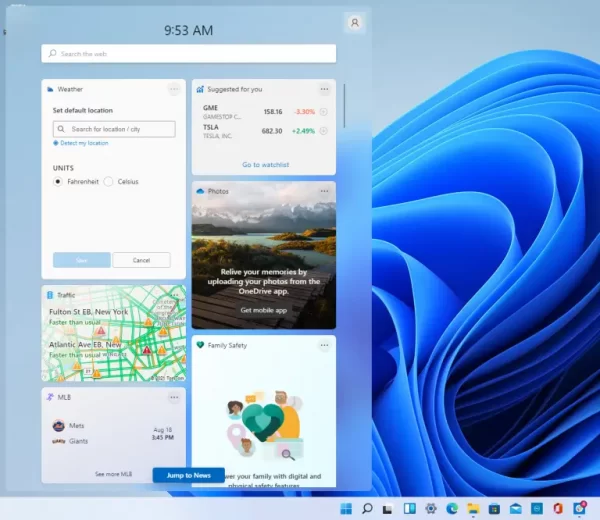


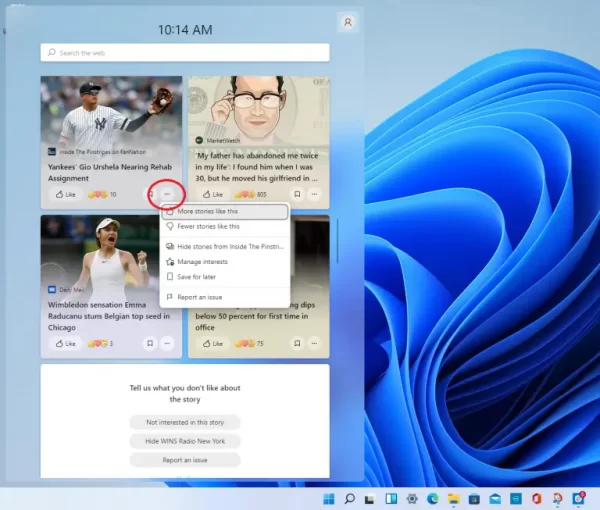
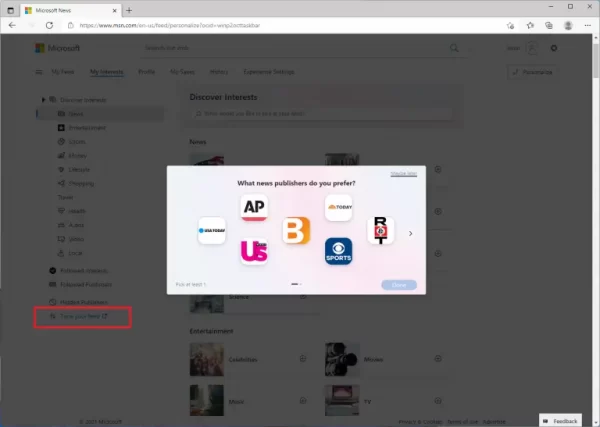
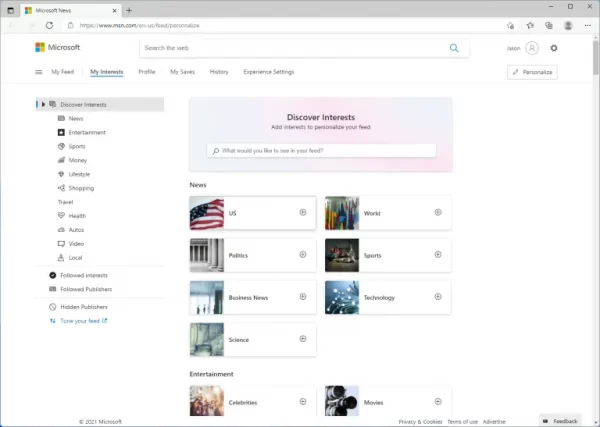














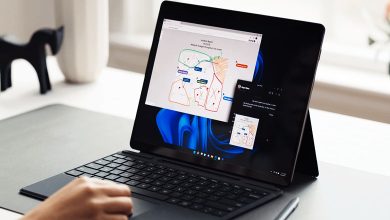
وقتی واسه پول سالی یه ویندوز بدی بیرون بهتر از این نمیشه دیگه
ویندوزی رو دست 7 نیومده
ویندوز 8 ، 10 و 11 کاملا مزخرفن
داری درست میگی با اینکه به نظر خودم انصافا ویندوز 11 نسبت به ویندوز 10 روون تر و زیبایی بصری بیشتری داره اما کاملا مشخصه که ورداشتن صرفا یه پوسته جدید روی ویندوز 10 کشیدن و یه چندتا هم امکاناتی که شاید راحت میشد تو همون ویندوز 10 هم داشت بهش اضافه کردن و دادن بیرون
اسمشم گذاشتن ویندوز 11 حقیقتا مایکروسافت با توجه به روندی که پیش گرفته واقعا داره تو بحث سیستم عامل اشتباه میکنه و قطعا در آینده قافیه رو به سیستم عاملایی مثل لینوکس با اونهمه تنوع و امکانات عجیب خفن میبازه شاید در حال حاضر هم تنها برگ برنده ویندوز تو رقابت با مک و لینوکس پوشش نرم افزاری بوده وگرنه تا الان هم قافیه رو کامل باخته بود …..
اگر ویجتها فارسی بودن و اطلاعات کشور خودمونو نشون میدادن واقعا خیلی بارزش بود الان ولی بی ارزشه